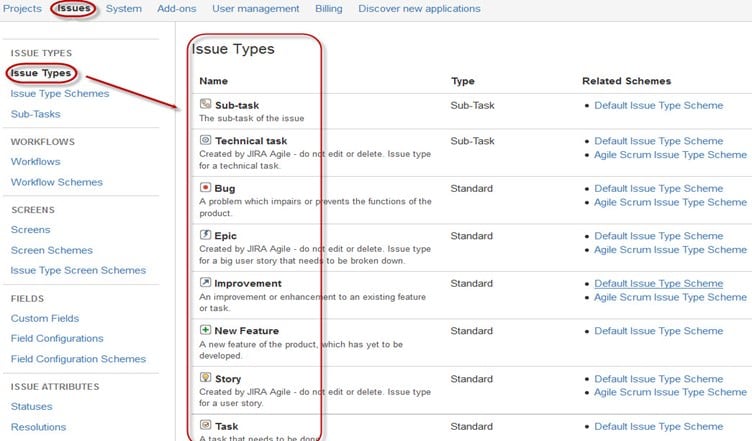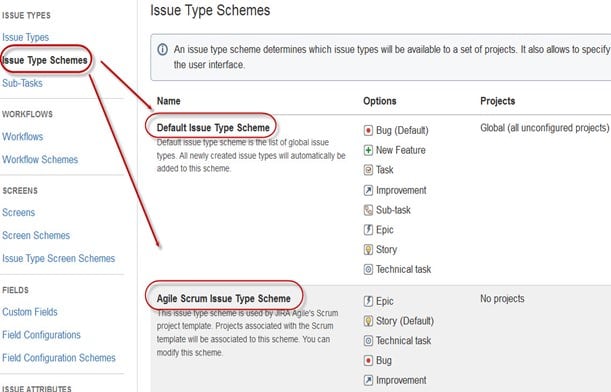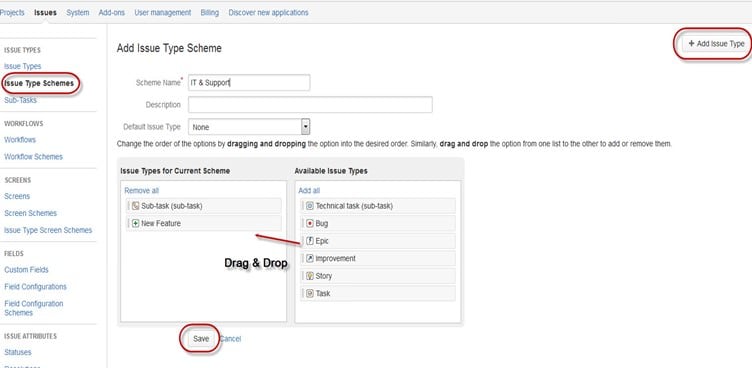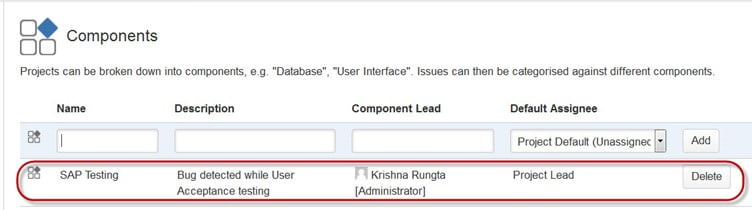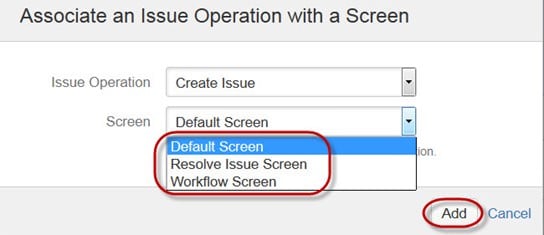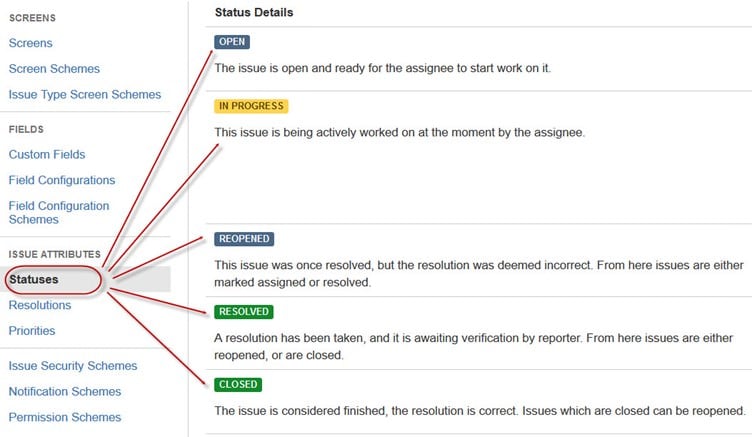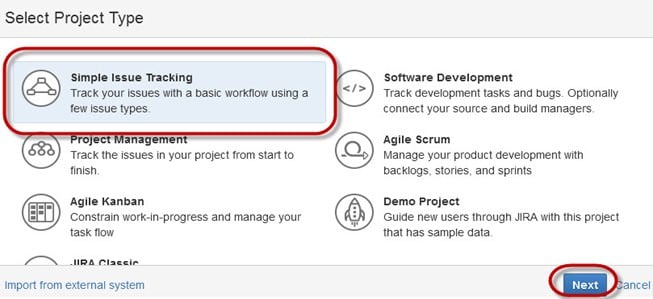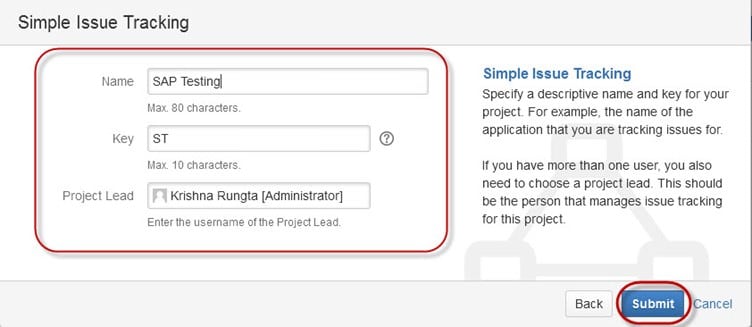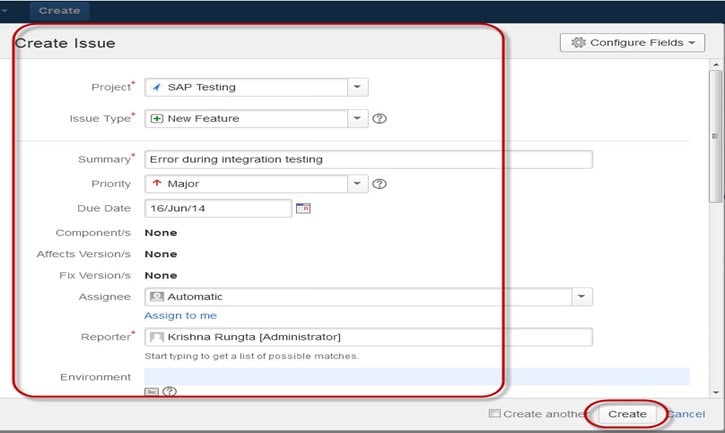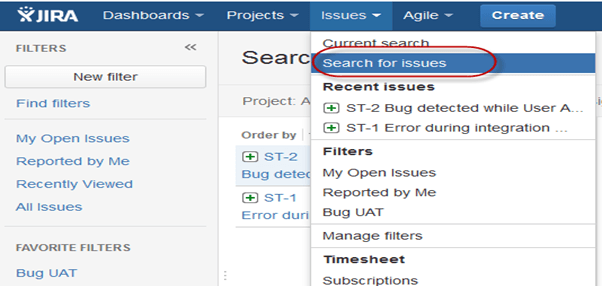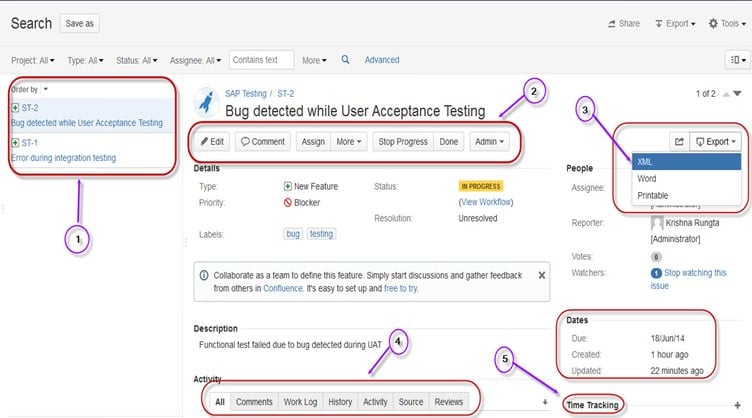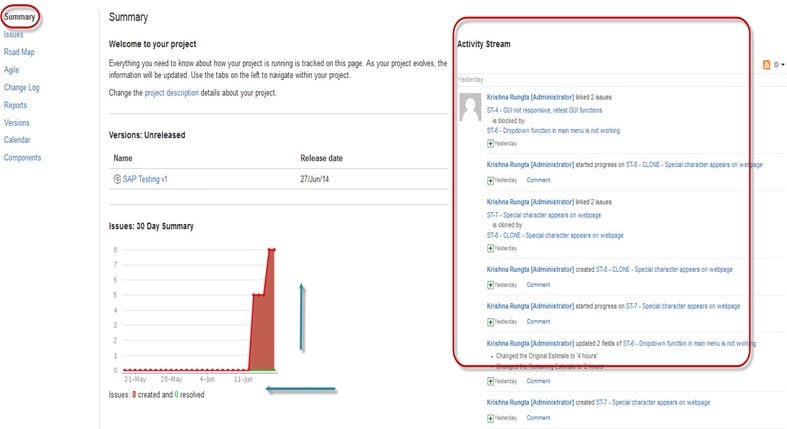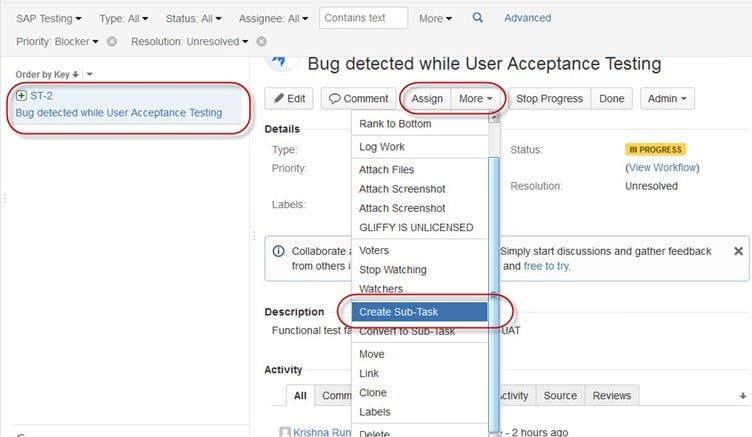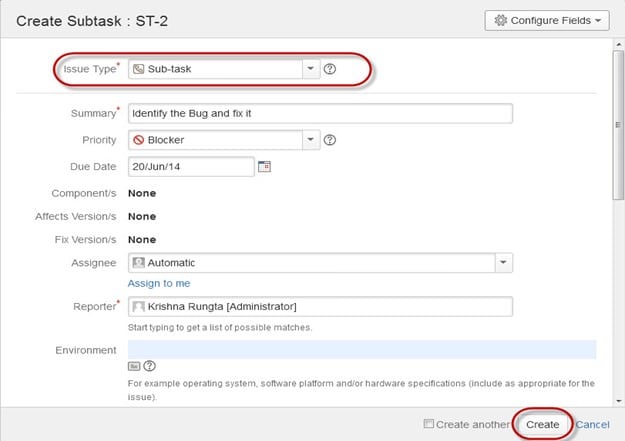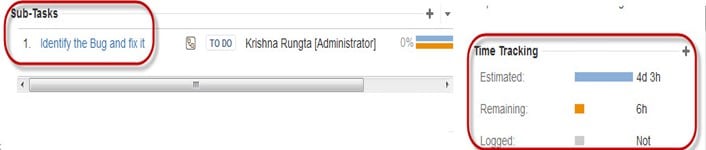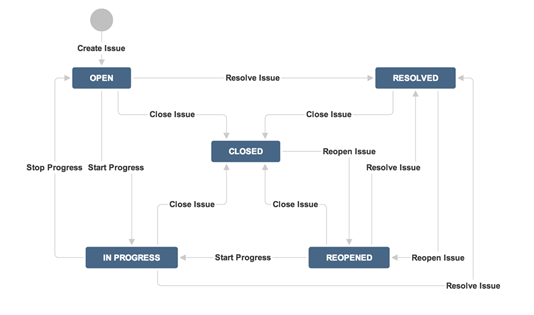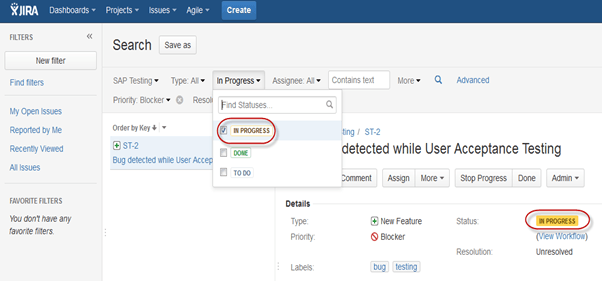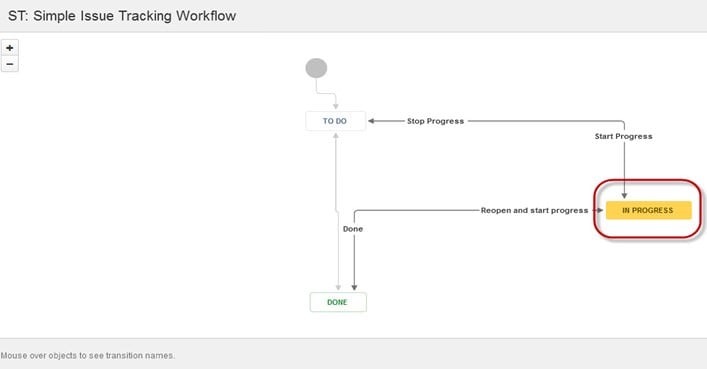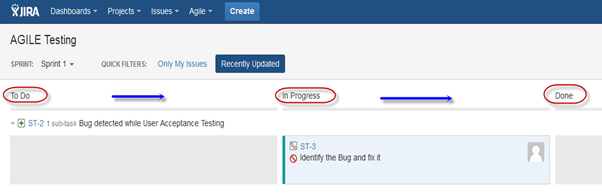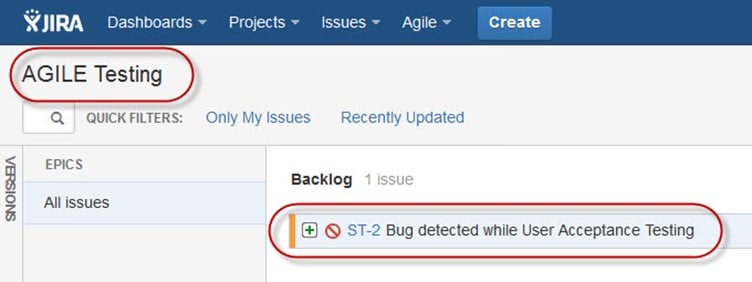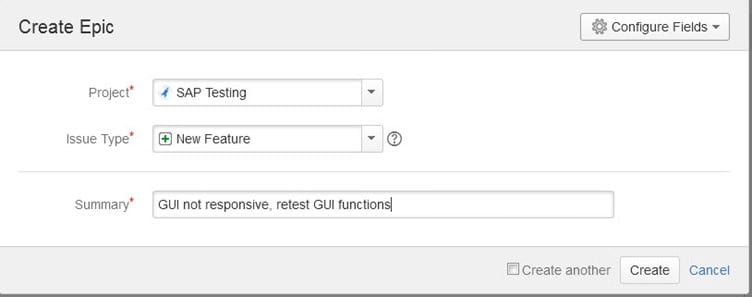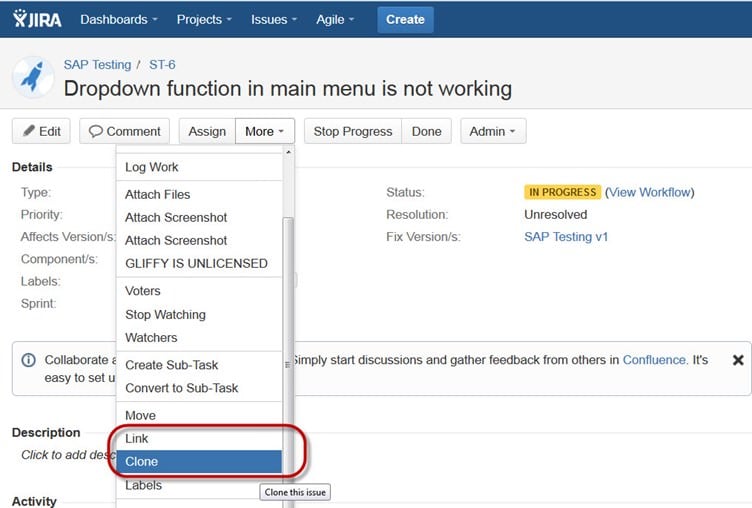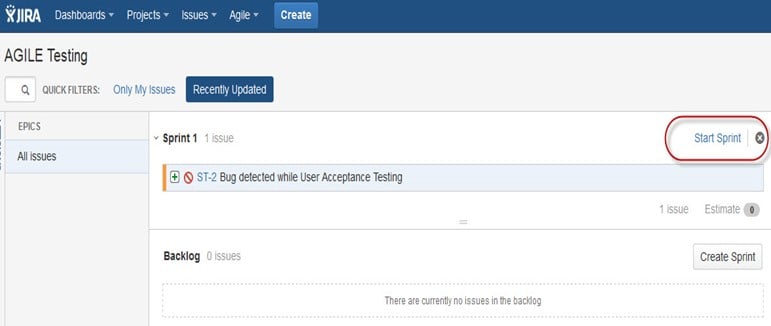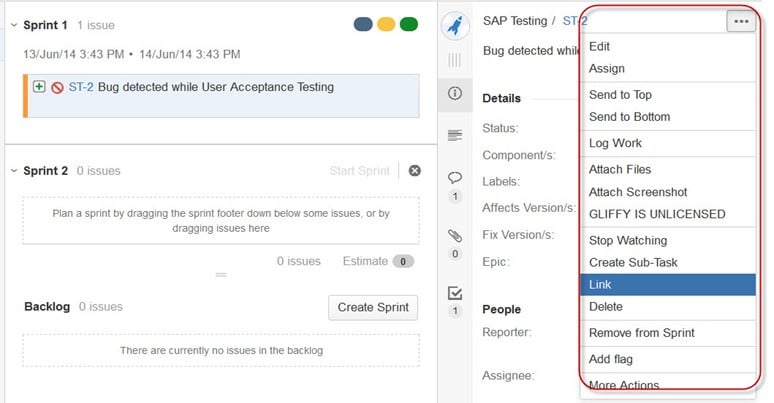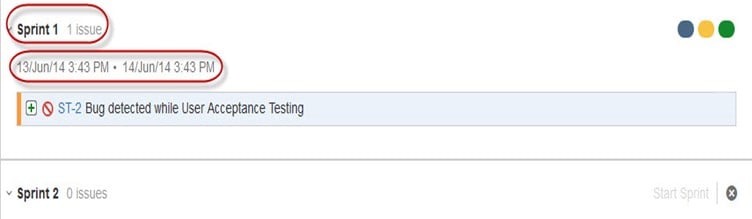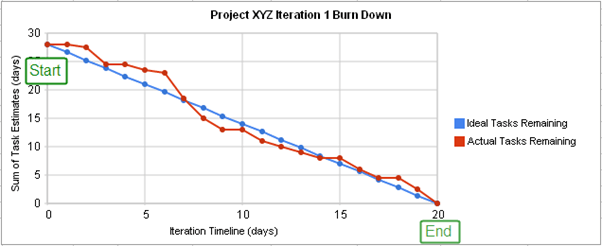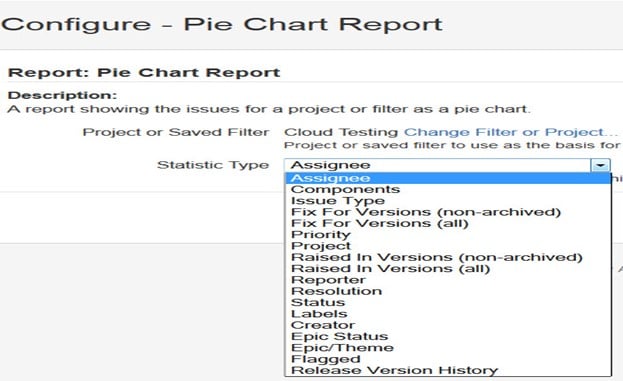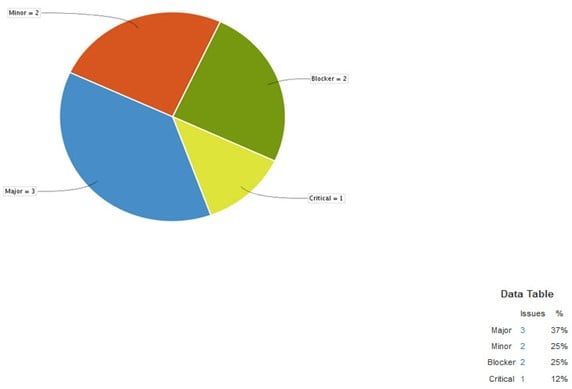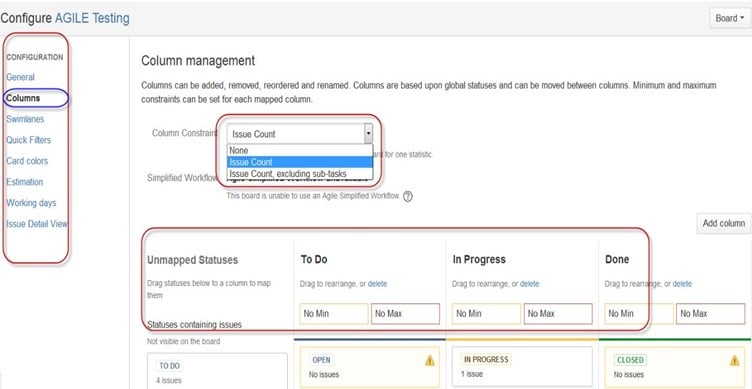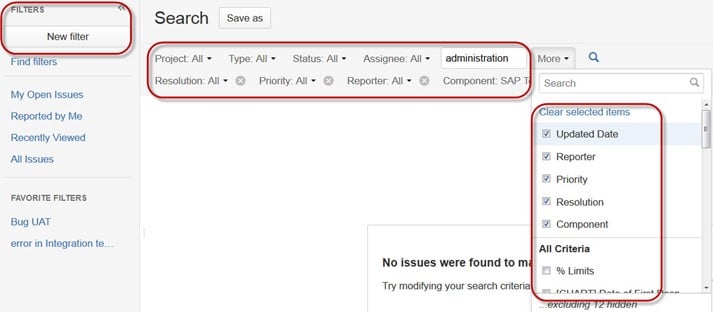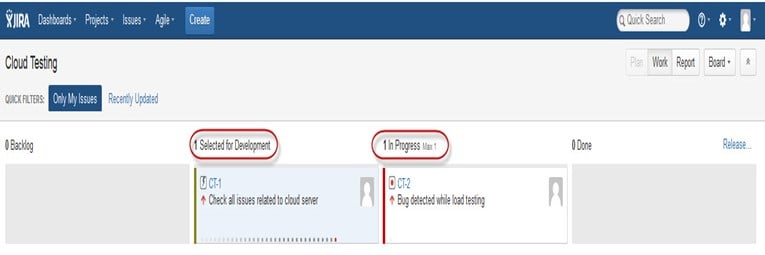JIRA 新手入门教程
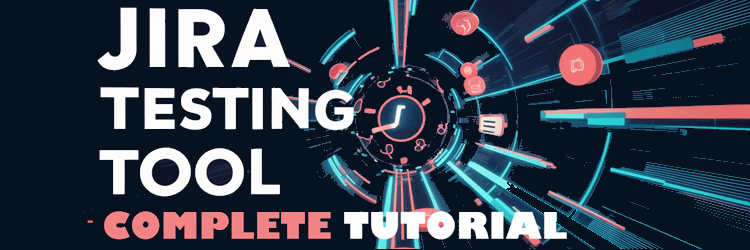
什么是 JIRA?
JIRA 是由澳大利亚公司 Atlassian 开发的一款工具。该软件用于缺陷跟踪、问题跟踪和项目管理。JIRA 的全称实际上源自日语单词“Gojira”,意为“哥斯拉”。该工具的基本用途是跟踪与您的软件和移动应用相关的问题和缺陷。
它也用于项目管理。JIRA 仪表板包含了许多有用的功能和特性,使问题处理变得简单。下面列出了一些关键功能。现在,在本 JIRA 教程中,让我们通过本培训课程来学习 JIRA 缺陷和项目跟踪软件。
JIRA 有什么用?
Jira 软件可用于以下目的
- 需求和测试用例管理。
- 在敏捷方法论中。
- 项目管理。
- 软件开发。
- 产品管理。
- 任务管理。
- 缺陷跟踪。
如何使用 JIRA?
以下是关于如何使用 Jira 软件的逐步流程
- 第一步)打开 Jira 软件并导航到 Jira 主页图标。
- 第二步)选择“创建项目”选项。
- 第三步)从库中选择一个模板。
- 第四步)根据需要从“看板设置”中设置列。
- 第五步)创建一个问题。
- 第六步)邀请您的团队成员并开始工作。
JIRA 能帮助哪些团队?
以下是利用 JIRA 实现目标的 7 种不同团队。
- 软件开发团队。
- 敏捷团队。
- 项目管理团队。
- DevOps 团队。
- 产品管理团队。
- 市场营销团队。
- 客户服务团队。
JIRA 中的测试管理
用于 Jira 的 Tricentis 测试管理
我使用用于 Jira 的 Tricentis 测试管理作为我的测试管理解决方案。它允许我直接在 Jira 内处理所有规划、跟踪和报告。
它拥有直观的用户界面,并使用 Jira 问题来定义需求和测试用例,确保质量保证和开发团队共享单一测试记录的可见性。与当今许多 Jira 扩展不同,Test Management for Jira 成本低廉,并且随着团队和项目的增长,始终保持快速和高性能,因此您可以无忧扩展。适用于 Jira Cloud。
用于 Jira 的 Tricentis 测试管理的功能
- 集中式测试管理: 将测试与 Jira 集成,以协调质量保证、开发和产品团队。
- AI 驱动的测试用例生成: 利用 AI 从需求中自动生成测试用例。
- 实时报告: 通过详细的测试执行分析提供即时洞察。
- 灵活的测试用例管理: 支持创建、组织和管理测试用例,具有克隆和批量更新等功能。
- 第三方工具集成: 允许通过外部工具集成在 Jira 内管理手动和自动化测试。
查看更多适用于 Jira 的测试管理工具
JIRA 方案
在 JIRA 方案内部,所有内容都可以配置,它包括:
- 工作流。
- 问题类型。
- 自定义字段。
- 屏幕。
- 字段配置。
- 通知。
- 权限。
JIRA 问题和问题类型
本 JIRA 新手教程的这一部分将引导您了解 JIRA 软件的问题及其类型。
什么是 JIRA 问题?
JIRA 问题用于跟踪项目中的缺陷或问题。一旦导入项目,您就可以创建问题。
在“问题”下,您会发现其他有用的功能,例如
- 问题类型。
- 工作流。
- 屏幕。
- 字段。
- 问题属性。
现在,在本 Jira 敏捷教程中,让我们详细了解 JIRA 问题
Jira 问题类型
问题类型显示了所有可以通过 Jira 测试工具创建和跟踪的项目类型。JIRA 问题被分为多种形式,如新功能、子任务、缺陷等,如屏幕截图所示。
在 Jira 项目管理工具中有两种类型的问题类型方案
- 默认问题类型方案:在默认问题类型方案中,所有新创建的问题将自动添加到此方案中。
- 敏捷 Scrum 问题类型方案:与敏捷 Scrum 相关的问题和项目将使用此方案。
除了这两种问题类型方案,您还可以根据需要手动添加方案,例如,我们创建了一个IT 与支持方案,为此,我们将从可用问题类型中拖放问题类型到当前方案的问题类型中,如下方屏幕截图所示。
JIRA 组件
Jira 组件是项目的子部分;它们用于将项目中的问题分组为更小的部分。组件为项目增加了一些结构,将其分解为功能、团队、模块、子项目等。使用组件,您可以生成报告、收集统计数据,并在仪表板上显示等等。
要添加新组件,如上图所示,您可以添加名称、描述、组件负责人和默认经办人。
JIRA 屏幕
在 JIRA 中创建问题时,它将被安排并以不同字段表示;JIRA 中字段的这种显示称为屏幕。该字段可以通过工作流进行转换和编辑。对于每个问题,您可以分配屏幕类型,如屏幕截图所示。要将问题操作与屏幕关联,您需要进入主菜单,点击问题,点击屏幕方案,然后点击“将问题操作与屏幕关联”,并根据需求添加屏幕。在本针对测试人员的 Jira 教程中,我们将学习 Jira 问题属性。
Jira 问题属性
问题属性包括
- 状态。
- 解决方案。
- 优先级。
状态:不同的状态用于指示项目的进展,如待办、进行中、开放、已关闭、重新打开和已解决。同样,您有解决方案和优先级,在解决方案中,它再次说明了问题的进展,如已修复、不修复、重复、未完成、无法复现、完成。您还可以设置问题的优先级,无论是严重、主要、次要、阻碍还是微不足道。
问题安全方案
JIRA 中的此功能允许您控制谁可以查看问题。它包含多个安全级别,可以为这些级别分配用户或用户组。您可以在创建或编辑问题时指定问题的安全级别。
同样,还有一个默认权限方案。任何新创建的项目都将被分配到此方案。权限方案允许您创建一组权限,并将这组权限应用于任何项目。
系统管理
JIRA 管理员为用户提供的一些有用功能包括
-
审计日志
在审计日志下,您可以查看有关已创建问题以及在问题中所做更改的所有详细信息。
-
问题链接
这将显示您的问题是否与项目中已存在或创建的任何其他问题相关联,您也可以从面板本身停用问题链接。
-
JIRA 中的邮件
使用管理中的邮件系统,您可以将问题邮寄到 POP 或 IMAP 邮件服务器上的帐户,或将外部邮件服务生成的消息写入文件系统。
-
事件
事件描述了事件的状态、默认模板、通知方案以及工作流转换后功能关联。事件分为两类:系统事件(JIRA 定义的事件)和自定义事件(用户定义的事件)。
-
关注列表
JIRA 允许您关注某个特定问题,这会通知您与该问题相关的任何更新。要关注一个问题,请在问题窗口中点击“关注”一词。要查看谁在关注您的问题,请点击括号中的数字。
-
问题收集器
问题收集器以 JIRA 问题的形式,允许您在任何网站上收集反馈。在管理中,如果您点击问题收集器,将打开一个选项,要求添加问题收集器。一旦您配置了问题收集器的外观和感觉,就可以将生成的 JavaScript 嵌入到任何网站以获取反馈。
-
开发工具
您还可以使用此管理功能将您的软件开发工具(包括 Jira 测试工具)连接到 JIRA。您必须输入应用程序的 URL 才能与 JIRA 连接。
如何在 JIRA 中创建问题
我将引导您逐步了解我如何在 JIRA(一个有效的测试工具)中创建、编辑和总结问题的过程。
第 1 步)打开 Jira 软件并使用您的 ID 和密码登录。
当您输入您的用户 ID 和密码后,JIRA 仪表板将会打开。在免费的 JIRA 仪表板下,您会找到“项目”选项;当您点击它时,会打开一个窗口,列出诸如简单问题跟踪、项目管理、敏捷看板、Jira Classic 等选项,如下方屏幕截图所示。
步骤 2) 提供问题详情。
当您点击简单问题跟踪选项时,会打开另一个窗口,您可以在其中提及问题的所有细节,并将问题分配给负责人。
步骤 3) 提供详细信息以创建问题。
当您点击“提交”按钮时,会打开一个窗口,您可以在其中执行一系列工作,如创建问题、分配问题、检查问题状态(如已解决、进行中或已关闭)等。
问题创建后,屏幕上会弹出一个窗口,提示您的问题已成功创建,如下面的屏幕截图所示。
步骤 4) 打开问题菜单以搜索并对问题执行多种功能。
现在,如果您想编辑一个问题,或者想将问题导出为 XML 或 Word 文档,那么您可以将鼠标悬停在主面板上并点击“问题”。在“问题”选项下,点击“搜索问题”,这将打开一个窗口,您可以从中找到您的问题并执行多种功能。
当您在问题下选择“搜索问题”时,会弹出一个窗口,如屏幕截图所示。
- “搜索问题”选项将带您进入一个窗口,您可以在其中看到您创建的问题。例如,这里我们有问题 ST1 和 ST2。
- 在此屏幕截图中,您可以看到问题“用户验收测试期间检测到缺陷”及其所有相关细节。从这里,您可以执行多项任务,例如停止问题处理、编辑问题、评论问题、分配问题等。
- 您甚至可以将问题详情导出为 XML 或 Word 文档。
- 此外,您还可以查看问题的活动、对问题的评论、工作日志、问题历史记录等等。
-
在时间跟踪选项下,您可以看到解决问题的预估时间。
在同一个窗口中,您可以为问题设置筛选器并将其保存在“收藏的筛选器”下,这样当您想搜索或查看特定问题时,可以使用该筛选器来定位它。
步骤 5) 点击摘要选项以查看问题的详细信息
要查看问题的摘要,您可以点击“摘要”选项;这将打开一个窗口,显示您项目的所有细节以及此图表上的进展。在摘要窗口的右侧,有一个活动流,它提供了有关问题以及经办人对问题所做评论的详细信息。
子任务
子任务问题对于将父问题分解为几个可以单独分配和跟踪的较小任务非常有用。它能更全面地处理问题,并将任务分解为更小的工作块来完成。
如何创建子任务
子任务可以通过两种方式创建
- 在父问题下创建子任务。
- 将一个问题转换为子任务。
要在 JIRA 中创建子任务,您必须选择要为其分配子任务的问题。在问题窗口下,点击“分配更多”选项,然后点击“创建子任务”,如下方屏幕截图所示。您也可以在同一选项卡下选择“转换为子任务”,将父问题转换为子任务。
一旦您点击创建子任务,会弹出一个窗口来添加子任务问题。填写子任务的详细信息,然后点击创建,如下面的屏幕截图所示,这将为父问题创建一个子任务。
它将在父问题下创建一个子任务,并且有关何时完成任务的详细信息将出现在问题类型页面上,如下面的屏幕截图所示。如果您想添加更多子任务,可以点击子任务面板角落的加号 (+)。同样,如果您想记录在当前任务上花费的时间,请点击时间跟踪角落的加号 (+),并在日志表中填写详细信息。
创建子任务时需要记住的一些要点
- 在一个问题下,您可以根据需要创建任意数量的子任务。
- 子任务不能再有子任务。
- 一旦在父问题下创建了子任务,该父问题就不能再转换为子任务。
- 然而,子任务可以被转换成父问题。
- 您可以在不离开父问题的情况下处理子任务。
工作流
JIRA 工作流是问题在其生命周期中所经历的一组状态和转换。一旦问题被创建,工作流包含五个主要阶段。
- 待处理问题。
- 已解决问题。
- 进行中问题。
- 重新打开的问题。
- 关闭问题。
JIRA 中的工作流包括状态、经办人、解决方案、条件、验证器、后处理功能和属性。
- 状态:这些代表问题在工作流中的位置。
- 转换:转换是状态之间的桥梁,是特定问题从一个状态移动到另一个状态的方式。
- 经办人:经办人决定了任何给定问题的责任方,并确定任务将如何执行。
- 解决方案:它解释了为什么一个问题会从开放状态转变为关闭状态。
- 条件: 条件控制谁可以执行转换。
- 验证器:它可以确保在给定问题状态的情况下,转换可以发生。
- 属性:JIRA 在转换时识别一些属性。
您可以直接在窗口中点击“进行中”状态的复选框来指定问题的状态,如下方屏幕截图所示。该状态将反映在问题面板中,并以黄色高亮显示。
对于我们创建的问题,JIRA 将呈现一个映射项目进度的流程图。如截图所示,我们在问题面板中设置的任何状态都将反映在流程图中,这里我们将问题状态设置为“进行中”,同样的状态在流程图中也已更新,并以黄色高亮显示。流程图可以快速概览正在进行中的工作。
JIRA 中的插件
JIRA 有可用的插件以提高工作效率,其中一些插件包括 Zendesk、Salesforce、GitHub、Gitbucket 等。其中一些插件使支持团队能够直接向 JIRA 报告问题,创建无限的私有仓库,并提供功能齐全的问题和测试管理支持等。
JIRA Agile
敏捷或 Scrum 方法通常由开发团队使用,他们遵循产品未来版本规划功能的路线图。敏捷遵循与其他 JIRA 方法相同的路线图来跟踪其问题,即待办 -> 进行中 -> 完成,如下面的屏幕截图所示,我们有一个问题在待办中,第二个在进行中。一旦“进行中”的问题解决,它将移至“完成”状态,同样,“待办”中的问题将移至下一阶段“进行中”。
在 Agile 中创建问题
要创建敏捷问题,请转到主菜单的“敏捷”选项卡下,然后点击“开始使用”。当您点击它时,它会要求您为 Scrum 或看板的问题创建一个新的看板。您可以根据您的需求选择您的选项,这里我们选择了 Scrum 方法。
如何在 Agile 中创建 Epic
在 JIRA Agile 中,史诗(epic)仅仅是一种问题类型。史诗涵盖了大量的工作。它是一个大的用户故事,可以被分解成几个小的故事。要完成一个Jira 史诗,可能需要几个冲刺(sprint)。您可以在 Agile 中创建一个新的史诗,或者使用您在常规 JIRA 板中创建的问题。同样,您也可以为敏捷 scrum 创建一个故事。
敏捷中的计划模式
计划模式显示为项目创建的所有用户故事。您可以使用左侧菜单来决定问题显示的依据。而在右侧菜单中点击问题,您可以创建子任务、记录工时等。
敏捷中的工作模式
它将显示活动冲刺(sprint)的信息。所有的问题或用户故事将显示在三个类别中,如下方屏幕截图所示:待办、进行中和已完成,以显示项目或问题的进展。
JIRA 中克隆和链接的使用
在 JIRA 中,您还可以克隆问题;克隆问题的一个优点是,不同的团队可以分别处理该问题,从而快速解决问题。
JIRA 中还有一个有用的功能是链接,问题链接允许您在相同或不同 JIRA 服务器上的两个现有问题之间创建关联。如屏幕截图所示,我们已将当前问题“ST-6 下拉菜单不工作”与另一个问题“ST-4 GUI 无响应 - 重新测试 GUI 功能”链接起来。
比如这里,我们设置了为期1天的冲刺,它将在那个特定时间段内运行冲刺,如下面的截图所示。如果你正在使用Scrum并想对问题进行优先级排序或排名,你只需要将问题拖放到待办事项列表中。
除此之外,您还可以执行多种任务;例如,如果您点击窗口右上角,会弹出一个功能列表,您可以根据需要使用。
JIRA 中的报告
为了在敏捷开发中跟踪进度,燃尽图显示了冲刺中实际和预估要完成的工作量。一个典型的燃尽图看起来有点像这样,其中红线表示实际剩余任务,而蓝线表示在 Scrum 周期中理想的剩余任务。
除了燃尽图,JIRA 自动化中还有其他可用选项,如冲刺报告、史诗报告、版本报告、速率图、控制图和累积流量图。您还可以使用不同的图表选项来表示您项目的进展。
就像上面的截图一样,我们为问题优先级选择了一个饼图。它将生成一个饼图,以百分比形式表示整个项目中问题的优先级和严重性,如下所示。您可以从不同的角度查看饼图,例如经办人、组件、问题类型、优先级、解决方案、状态等。
您还可以配置您希望如何查看 scrum 板。Scrum 板提供了多种选项,通过这些选项您可以更改您的板的外观。您可以使用 Scrum 配置各种功能,如列、泳道、快速筛选器、卡片颜色等。在这里,我们选择了列管理并选择了问题计数选项,它将显示进行中、待办或已完成的问题总数。在列管理中,我们可以根据需要添加额外的列,同样,您也可以在板上配置不同的功能。
过滤器
您还可以设置除默认筛选器之外的筛选器来筛选问题。您可以使用的筛选器包括日期、组件、优先级、解决方案等。
看板和问题管理
像敏捷 Scrum 板一样,我们也可以创建一个看板。这里我们创建了一个名为“云测试”的项目。看板对于管理和限制其在制品(work in progress)的团队非常有用。看板在工作模式下可见,但在计划模式下不可见。
在这里,我们在看板中创建了问题“负载测试时检测到缺陷”和“检查与云服务器相关的问题”,如下面的屏幕截图所示,它还显示了它们的状态,用红色突出显示。
看板被认为是缺陷修复和维护发布的最佳方法,其中传入的任务被优先排序,然后相应地进行处理。有一些措施可以使看板更有效。
- 可视化你的工作流程。
- 限制在制品数量。
- 处理问题。
- 衡量周期时间。
JIRA Scrum vs. JIRA Kanban
根据我的经验,我可以强调 JIRA Scrum 和 JIRA Kanban 之间的显著差异。
| Scrum | 看板 |
|---|---|
| 报告
燃尽图:该图表显示冲刺期间的所有变更和范围变更,其他图表包括冲刺报告、速率图、史诗报告等。 |
报告
控制图:它允许您测量问题的周期时间,显示完成问题的平均时间和实际时间。 |
| 敏捷看板
它允许团队查看冲刺的进度。这是工作模式,您可以看到看板本身被分解为不同的状态。 |
限制
团队可以决定是增加还是减少应在每个状态下显示的问题数量。 |
| 待办事项
这是团队规划冲刺并估算每个冲刺中故事的地方。 |
工作流
您可以将列映射到工作流的状态。只需添加或删除列,就可以在需要时更改工作流。 |